Como remover o TAR Ekipa do sistema operativo
TrojanTambém conhecido como: trojan de acesso remoto Ekipa
Faça uma verificação gratuita e verifique se o seu computador está infectado.
REMOVER AGORAPara usar a versão completa do produto, precisa de comprar uma licença para Combo Cleaner. 7 dias limitados para teste grátis disponível. O Combo Cleaner pertence e é operado por RCS LT, a empresa-mãe de PCRisk.
Que tipo de malware é Ekipa?
Ekipa é o nome de um Trojan de Administração Remota (TAR) vendido num fórum pirata informático por $4500. Os actores da ameaça utilizam TARs para realizar actividades maliciosas à distância em computadores infectados. O TAR Ekipa pode recolher informações do sistema, gerir ficheiros, e executar outras tarefas. Deve ser removido imediatamente dos computadores infectados.
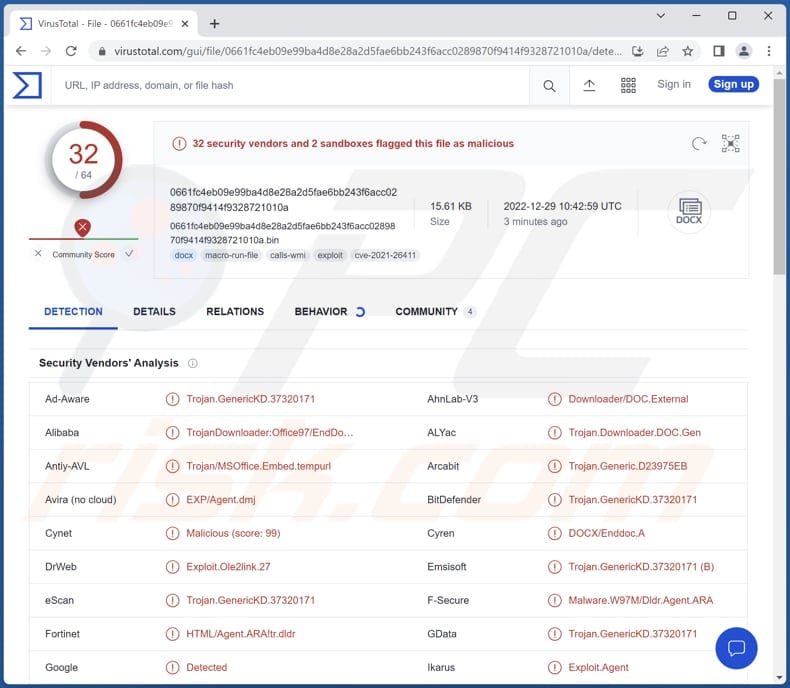
Mais sobre Ekipa
O TAR Ekipa pode obter o endereço IP, fabricante e modelo de CPU e GPU, quantidade de RAM, a quantidade total de unidades e espaço livre nelas, domínio e nome de utilizador, lista de software antivírus instalado, e alguns outros detalhes. Além disso, o TAR Ekipa pode visualizar ficheiros e directórios no computador infectado.
Além disso, o TAR Ekipa pode descarregar ficheiros e pastas do computador infectado e descarregar ficheiros para o computador infectado. Pode apagar, mover, e renomear ficheiros, executar ficheiros executáveis (.exe, .dll, e outros), e executar comandos arbitrários.
Sabe-se que o TAR Ekipa inclui também um painel de controlo e ferramentas que podem ser utilizadas para criar macros maliciosas em MS Word, suplementos Excel, e MS Publisher.
Parece que Ekipa é um TAR com capacidade de navegação de ficheiros e exfiltração de dados. Os criminosos cibernéticos podem utilizá-lo para infectar computadores com malware adicional (por exemplo, ransomware ou malware de mineração cripto), roubar ficheiros que contêm informação sensível, e executar outras acções em computadores alvo.
| Nome | trojan de acesso remoto Ekipa |
| Tipo de Ameaça | Trojan de Acesso Remoto |
| Nomes de Detecção | AhnLab-V3 (Downloader/DOC.External), Combo Cleaner (Trojan.GenericKD.37320171), Emsisoft (Trojan.GenericKD.37320171 (B)), McAfee (W97M/Downloader.drj), Microsoft (Trojan:Win32/Ceevee), Lista Completa (VirusTotal) |
| Sintomas | Ekipa é totalmente indetectável. Assim, nenhum sintoma em particular é claramente visível numa máquina infectada. |
| Métodos de Distribuição | Anexos de email infectados, anúncios online maliciosos, engenharia social, 'cracks' de software. |
| Danos | Informação e ficheiros roubados, injecções adicionais de malware, e outras questões. |
| Remoção do Malware (Windows) |
Para eliminar possíveis infecções por malware, verifique o seu computador com software antivírus legítimo. Os nossos investigadores de segurança recomendam a utilização do Combo Cleaner. Descarregar Combo CleanerO verificador gratuito verifica se o seu computador está infectado. Para usar a versão completa do produto, precisa de comprar uma licença para Combo Cleaner. 7 dias limitados para teste grátis disponível. O Combo Cleaner pertence e é operado por RCS LT, a empresa-mãe de PCRisk. |
TARs em geral
Os TARs são utilizados para vários fins. As formas mais comuns de os rentabilizar são injectar outro malware nos computadores e roubar informação sensível (por exemplo, nomes de utilizador e palavras-passe, detalhes de cartões de crédito, números da segurança social, etc.). Em qualquer caso, os TARs permitem aos criminosos cibernéticos aceder e controlar remotamente os computadores infectados.
Exemplos de TARs são RomCom, ArrowRAT, e HyperBro.
Como é que o Ekipa se infiltrou no meu computador?
A maioria dos utilizadores infectam computadores através de ficheiros ou links recebidos de criminosos cibernéticos por email ou sites que hospedam software pirateado/rachado (ou ferramentas pirata, geradores de chaves). Os ficheiros descarregues a partir de outras fontes não fidedignas como redes P2P, descarregadores de terceiros, páginas gratuitas de alojamento de ficheiros, etc., também podem infectar computadores.
Noutros casos, os actores da ameaça empregam certos Trojans (programas maliciosos que podem lançar outro malware) e ferramentas falsas de actualização de software para distribuir malware. Utilizam MS Office, documentos PDF, ficheiros JavaScript, executáveis, arquivos, ficheiros ISO e outros ficheiros maliciosos para enganar os utilizadores na execução de malware.
Como evitar a instalação de malware?
Descarregue software a partir de fontes fidedignas ( sites e lojas oficiais). Não confie em anúncios e ligações em páginas obscuras. Não abrir ligações ou anexos em emails sem os verificar duas vezes (especialmente quando os emails são irrelevantes e enviados a partir de endereços desconhecidos). Mantenha o sistema operativo e os programas instalados actualizados.
Analise regularmente um computador à procura de ameaças. Utilize software antivírus de renome para protecção do computador. Se acredita que o seu computador já está infectado, recomendamos que execute uma verificação com Combo Cleaner Antivirus para Windows para eliminar automaticamente o malware infiltrado.
Fórum pirata utilizado para promover Ekipa (GIF):
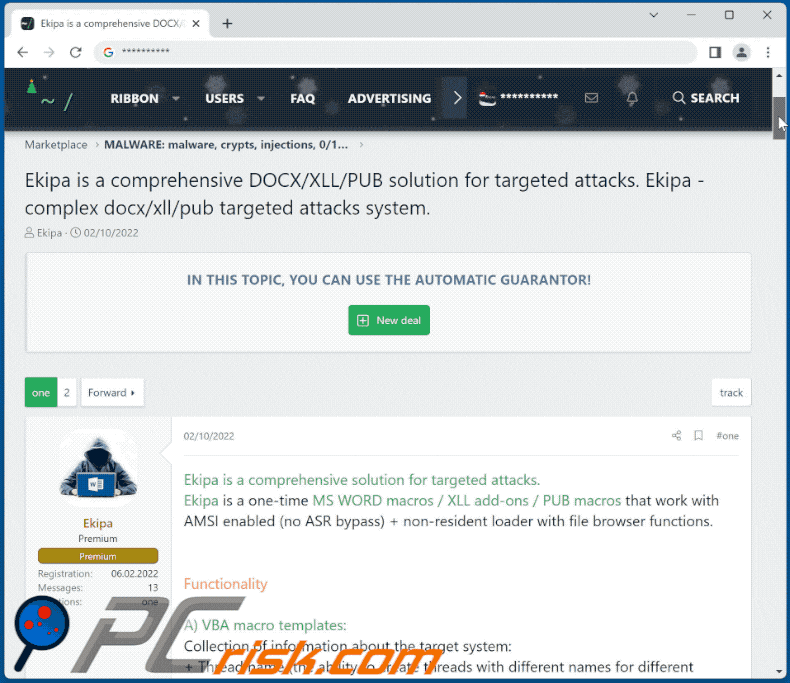
Remoção automática instantânea do malware:
A remoção manual de ameaças pode ser um processo moroso e complicado que requer conhecimentos informáticos avançados. O Combo Cleaner é uma ferramenta profissional de remoção automática do malware que é recomendada para se livrar do malware. Descarregue-a clicando no botão abaixo:
DESCARREGAR Combo CleanerAo descarregar qualquer software listado no nosso website, concorda com a nossa Política de Privacidade e Termos de Uso. Para usar a versão completa do produto, precisa de comprar uma licença para Combo Cleaner. 7 dias limitados para teste grátis disponível. O Combo Cleaner pertence e é operado por RCS LT, a empresa-mãe de PCRisk.
Menu rápido:
- O que é Ekipa?
- PASSO 1. Remoção manual do malware Ekipa.
- PASSO 2. Verifique se o seu computador está limpo.
Como remover malware manualmente?
A remoção manual de malware é uma tarefa complicada - geralmente é melhor permitir que programas antivírus ou anti-malware façam isso automaticamente. Para remover este malware, recomendamos o uso de Combo Cleaner Antivirus para Windows.
Se deseja remover malware manualmente, o primeiro passo é identificar o nome do malware que está a tentar remover. Aqui está um exemplo de um programa suspeito em execução no computador de um utilizador:

Se verificou a lista de programas em execução no seu computador, por exemplo, a usar o gestor de tarefas e identificou um programa que parece suspeito, deve continuar com estes passos:
 Descarregue um programa denominado Autoruns. Este programa mostra as aplicações de inicialização automática, o Registo e os locais do sistema de ficheiros:
Descarregue um programa denominado Autoruns. Este programa mostra as aplicações de inicialização automática, o Registo e os locais do sistema de ficheiros:

 Reinicie o computador no Modo de Segurança:
Reinicie o computador no Modo de Segurança:
Utilizadores Windows XP e Windows 7: Inicie o seu computador no Modo de Segurança. Clique em Iniciar, Clique em Encerrar, clique em Reiniciar, clique em OK. Durante o processo de início do seu computador, prima a tecla F8 no seu teclado várias vezes até ver o menu Opções Avançadas do Windows e, em seguida, seleccione Modo de Segurança com Rede da lista.

O vídeo demonstra como iniciar o Windows 7 "Modo de Segurança com Rede":
Utilizadores Windows 8: Inicie o Windows 8 com Modo Segurança com Rede - Vá para o ecrã de início Windows 8, escreva Avançadas, nos resultados da pesquisa, selecione Configurações. Clique em opções de inicialização avançadas, na janela aberta "Definições Gerais de PC", seleccione inicialização Avançada.
Clique no botão "Reiniciar agora". O seu computador será reiniciado no "Menu de opções de inicialização avançadas". Clique no botão "Solucionar Problemas" e, em seguida, clique no botão "Opções avançadas". No ecrã de opções avançadas, clique em "Definições de inicialização".
Clique no botão "Reiniciar". O seu PC será reiniciado no ecrã de Definições de Inicialização. Prima F5 para iniciar no Modo de Segurança com Rede.

O vídeo demonstra como iniciar Windows 8 "Modo de Segurança com Rede"::
Utilizadores Windows 10: Clique no logótipo do Windows e seleccione o ícone Energia. No menu aberto, clique em "Reiniciar", mantendo o botão "Shift" premido no seu teclado. Na janela "escolher uma opção", clique em "Solucionar Problemas" e selecione "Opções avançadas".
No menu de opções avançadas, selecione "Configurações de Início" e clique no botão "Reiniciar". Na janela seguinte deve clicar no botão "F5" do seu teclado. Isso irá reiniciar o sistema operativo no Modo de Segurança com Rede.

O vídeo demonstra como iniciar o Windows 10 "Modo de Segurança com Rede":
 Extraia o ficheiro descarregue e execute o ficheiro Autoruns.exe.
Extraia o ficheiro descarregue e execute o ficheiro Autoruns.exe.

 Na aplicação Autoruns, clique em "Opções" na parte superior e desmarque as opções "Ocultar locais vazios" e "Ocultar entradas do Windows". Após este procedimento, clique no ícone "Atualizar"..
Na aplicação Autoruns, clique em "Opções" na parte superior e desmarque as opções "Ocultar locais vazios" e "Ocultar entradas do Windows". Após este procedimento, clique no ícone "Atualizar"..

 Verifique a lista fornecida pela aplicação Autoruns e localize o ficheiro de malware que deseja eliminar.
Verifique a lista fornecida pela aplicação Autoruns e localize o ficheiro de malware que deseja eliminar.
Deve anotar o caminho completo e o nome. Note que alguns malwares ocultam os seus nomes de processos com nomes de processos legítimos do Windows. Nesta fase, é muito importante evitar a remoção de ficheiros do sistema. Depois de localizar o programa suspeito que deseja remover clique com o rato sobre o nome e escolha "Excluir".

Depois de remover o malware através da aplicação Autoruns (isso garante que o malware não seja executado automaticamente na próxima inicialização do sistema), deve procurar o nome malware no seu computador. Certifique-se de ativar ficheiros e pastas ocultos antes de continuar. Se encontrar o nome do ficheiro do malware, certifique-se de o eliminar.

Inicie o seu computador no Modo de Segurança. Seguir estes passos deve ajudar a remover qualquer malware do seu computador. Note que a remoção manual de ameaças requer capacidades avançadas de computação. Se não tiver essas capacidades, deixe a remoção de malware para programas antivírus e anti-malware.
Estes passos podem não funcionar com infecções avançadas por malware. Como sempre, é melhor prevenir a infecção do que tentar remover o malware posteriormente. Para manter o seu computador seguro, certifique-se de instalar as atualizações mais recentes do sistema operativo e de usar o software antivírus. Para garantir que o seu computador está livre de infecções por malware, recomendamos analisá-lo com Combo Cleaner Antivirus para Windows.
Perguntas Frequentes (FAQ)
Quais são os maiores problemas que o malware pode causar?
Perda de dados e dinheiro, desvio de contas online, roubo de identidade, desempenho lento do computador, utilização elevada de CPU e (ou) GPU, e outros problemas.
Qual é o objetivo do TAR Ekipa?
Ekipa é um Trojan de Acesso Remoto capaz de exfiltrar informação do sistema, executar comandos no computador infectado, carregar e descarregar, e executar ficheiros.
Como é que o malware se infiltrou no meu computador?
A maioria dos utilizadores infectam computadores através de MS Office maliciosos, documentos PDF, ficheiros JavaScript, executáveis, arquivos que contêm ficheiros maliciosos, ou ficheiros ISO. Os actores da ameaça distribuem malware através de emails (cartas contendo ficheiros maliciosos ou anexos), redes P2P, sites de alojamento de ficheiros gratuitos, descarregadores de terceiros, ferramentas de actualização de software falso, páginas de alojamento de software pirateado/rachado, etc.
O Combo Cleaner vai proteger-me contra o malware?
Sim, o Combo Cleaner pode detectar e remover quase todo o malware conhecido. Uma vez que o malware de alta qualidade geralmente oculta-se profundamente no sistema, a execução de uma verificação completa do sistema é uma obrigação.
Partilhar:

Tomas Meskauskas
Pesquisador especialista em segurança, analista profissional de malware
Sou um apaixonado por segurança e tecnologia de computadores. Tenho experiência de mais de 10 anos a trabalhar em diversas empresas relacionadas à resolução de problemas técnicas e segurança na Internet. Tenho trabalhado como autor e editor para PCrisk desde 2010. Siga-me no Twitter e no LinkedIn para manter-se informado sobre as mais recentes ameaças à segurança on-line.
O portal de segurança PCrisk é fornecido pela empresa RCS LT.
Pesquisadores de segurança uniram forças para ajudar a educar os utilizadores de computadores sobre as mais recentes ameaças à segurança online. Mais informações sobre a empresa RCS LT.
Os nossos guias de remoção de malware são gratuitos. Contudo, se quiser continuar a ajudar-nos, pode-nos enviar uma ajuda, sob a forma de doação.
DoarO portal de segurança PCrisk é fornecido pela empresa RCS LT.
Pesquisadores de segurança uniram forças para ajudar a educar os utilizadores de computadores sobre as mais recentes ameaças à segurança online. Mais informações sobre a empresa RCS LT.
Os nossos guias de remoção de malware são gratuitos. Contudo, se quiser continuar a ajudar-nos, pode-nos enviar uma ajuda, sob a forma de doação.
Doar
▼ Mostrar comentários